Почему на Xiaomi не работает Android Pay
На смену наличным деньгам уже давно пришли пластиковые карточки. Но прогресс не остановился и на этом. Сейчас все более и более популярным способом оплаты становится платеж через специальные приложения, установленные на смартфон. Так как телефоны уже позволяют проводить подобные операции максимально детально, многие бренды выпускают собственные программы.
Поскольку платежные системы еще не вошли в оборот на все сто процентов, у многих возникает вопрос, работает ли Google Pay на Сяоми, и на каких моделях это происходит.
https://www.youtube.com/watch?v=aZguL4gnfxU
Для начала разберемся, какими характеристиками должен обладать телефон, чтобы иметь возможность поддерживать данное приложение.
Смартфон обязательно должен быть наделен датчиком NFC.
NFC модуль – самая главная черта, которая обеспечивает бесконтактную связь и находится, к сожалению, не во всех телефонах Сяоми.
Модели, обладающие чипом NFC:
- Серия Xiaomi Mi 5 (включая Mi 5s);
- Серия Xiaomi Mi 6;
- Серия Xiaomi Mi 8;
- Телефоны Xiaomi Mi Note 2, Mi Note 3;
- Серия Xiaomi Mi Max;
- Серия Xiaomi Mi Mix.

Уточнить его наличие можно в технических характеристиках перед покупкой, в магазине у консультанта или через «Настройки» на уже имеющемся устройстве.
Инструкция:
- Зайдите в «Настройки»;
- В самом начале страницы («Беспроводные сети») войдите во вкладку «Дополнительно/Еще/More»;
- Там вы должны увидеть пункт «NFC», если он не активирован, нажмите на ползунок для включения;
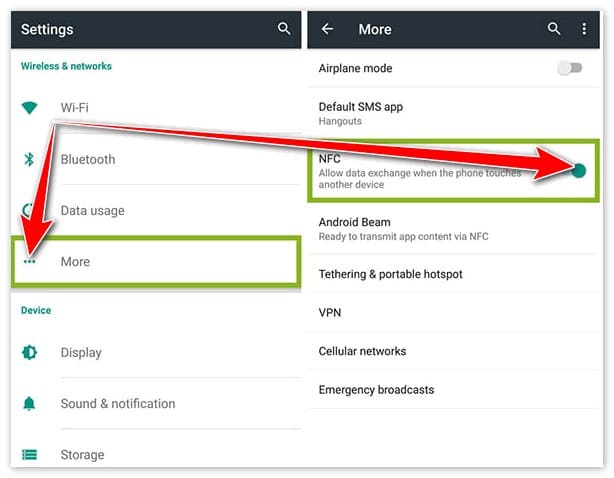
- Для работы с приложением вам также нужно будет настроить одну функция, для этого нажмите на поле «Расположение элемента безопасности» на той же странице;
- Вместо «Встроенный элемент безопасности» выберите «Использовать HCE Wallet»;
Готово.
Помимо этого датчика, в телефоне должно совпадать еще несколько характеристик.
К таким относятся:
- Версия ОС Андроид выше 4,4. Если версия ниже, программа не установится, будет работать неисправно или вы не сможете привязать карты.
- Отсутствие root-прав (права разработчика/суперпользователя).
- Нахождение пользователя там, где данная программа имеет доступ. Иначе, вы просто не найдете приложение в Play Market.
- Наличие google аккаунта.
- Заблокированный загрузчик.
Если один пункт не совпадает, он может являться причиной, почему Android Pay не работает на вашем устройстве.
Учтите, что работа платежей зависит также и от того, насколько верно вы произвели установку программы.
Многие пользователи стремятся получить права суперпользователя, так как это открывает дополнительные возможности и дает шанс настроить телефон по своему желанию. Но в случае с Google Pay root-права сыграют с вами злую шутку в виде отсутствия допуска к установке приложения.
Однако исправить такую ситуацию все же можно.

Инструкция:
- Загрузите и установите программу «MiFlash» на ПК;
- Перейдите на следующую адресную строку: «C:Program Files (x86)XiaomiMiPhoneGoogle»;
- Скопируйте папку «Андроид» на диск C и переименуйте ее – «abd»;
- Далее нужно зайти в Main Menu, режим «Fastboot»: зажмите одновременно клавиши включения и уменьшения громкости, после вибро сигнала отпустите кнопку включения, но продолжайте удерживать уменьшение громкости до появления логотипа Xiaomi;
- На ПК, зажав кнопку «Shift», нужно кликнуть правой кнопкой мыши, а дальше выбрать «Открыть окно команд»;
- В строке введите следующие команды: «fastboot devices», «fastboot oem lock» и «fastboot oem device-info»;
- Если вы увидели надпись «false», загрузчик заблокирован;
- Включите устройство;
Готово.
Также решить проблему с root-правами может помочь приложение «Magisk Manager».
Основная проблема, почему ваш Xiaomi капризничает и не желает оплачивать покупки бесконтактным способом – неправильно проведенный подготовительный этап.
Пока охранник не изъял набранное на кассе, быстро пробегитесь по настройкам, указанным выше. NFC должен быть включен, а в качестве основного используемого кошелька должен быть указан HCE Wallet.
Возможен вариант, что MIUI посчитала приложение управления кошельком засоряющим оперативную память и выгрузила его, поэтому можно попробовать заново запустить приложение.
Очень часто пользователи Xiaomi жалуются, что приложение просто отказывается запускаться и заявляет «Android Pay не поддерживается на этом устройстве». И такое случается даже на смартфонах без постороннего вмешательства со стороны пользователя. Оказывается, устройство может быть не верифицировано Google, если установлена хоть и официальная прошивка, но не глобальная.
Android Pay работает только на смартфонах Xiaomi с установленным в самом устройстве чипом NFC, который работает под управлением зеленого робота не выше версии 4. 4, а лучше — новой версии 5, 6, и 7. Есть важнейшее условие для стабильной работы: на mi-смартфонах должна быть установлена особая прошивка от компании и должны отсутствовать Root права плюс должен быть заблокирован загрузчик. Обычно, данные действия выполняются при замене прошивки.
Чтобы оплата методом использования NFC корректно работала на устройстве от Xiaomi, необходимо поставить 2-3 галочки в настройках. По умолчанию эти галочки отключены в целях безопасности устройства.

Итак, как настроить Android Pay на Xiaomi? Для этого — зайдите в Настройки и перейдите во вкладку «Еще» на панели «Беспроводные сети». После этого пролистайте вниз до раздела «NFC» и поставьте галочки напротив пункта «NFC». Далее, нажмите на поле «Расположение элемента безопасности» и выберите на экране телефона: «Использовать HCE Wallet». Для лучшей надежности можно поставить приложение от Android Pay в систему Автозагрузки.
Как установить?
Как установить Android pay на Xiaomi? Для примера возьмем Android pay Xiaomi mi5: для установки приложение следует загрузить на смартфон, поддерживающий систему Android 4. 4 и более новые версии, а также на часы с поддержкой Android Wear 2. 0. Это значит, что если устройство было выпущено в 2013 году и позже, тогда оно будет поддерживать данную программу. Важно, чтобы у самого телефона был встроенный чип NFC – благодаря этому чипу и совершается платёж.
По словам представителя компании Google, если устройство позволит, на нём можно одновременно использовать Android Pay и Samsung Pay, а также Apple Pay.
- Зайдите в онлайн-магазин Google Pay и загрузите Android pay Xiaomi.
- Откройте данное приложение. Сфотографируйте свою карту и укажите домашний адрес.
- Подтвердите условия использования загруженного приложения, а также подтвердите свои данные банковской карты с помощью кода из смс-сообщения.
- Процедура занимает три минуты. Затем карту можно будет спрятать, и расплачиваться смартфоном в считанные секунды.
- После завершения процесса скачивания программы, сервис следует подключить и настроить.
Проверьте на своем устройстве работу датчиков NFC, который отвечает за бесконтактную связь между терминалом и смартфоном. Откройте в панели «Настройки» пункт «беспроводные сети» и посмотрите, есть ли установленная галочка напротив «NFC». Если ее нет – подключите модуль. Если такой графы нет, устройство, возможно, не оснащено необходимым оборудованием.
Проверьте свою версию операционной системы в телефонном меню, графа «Сведения об устройстве». Графа должна соответствовать системе Андроид KitKat4, или быть выпущенной немногим позже.
В процесс настройки программы для платежей входит и добавление карт в платежное приложение. Именно с карт банка-эмитента будут приходить денежные средства, необходимые для покупок.
- Откройте установленное приложение и нажмите на плюс в нижнем углу, после чего нажмите «Добавить новую карту» и внесите данные карты вручную/сфотографируйте ее.
- После этого завершаем установку.
- Теперь отправьте код к себе на мобильный телефон, чтобы подтвердить данную привязку.
- Разрешите использовать карту приложению. Готово!
Теперь вы сможете расплачиваться с помощью данного сервиса. Просмотрите небольшую инструкцию как это делать.
Выполните такие действия:
- Откройте Android Pay и следуйте инструкциям.
- Перейдите в настройки и убедитесь, что функция NFC включена.
- Если требуется, установите блокировку экрана: пароль, ПИН-код, графический ключ и отпечаток пальца.
Причин почему Android pay не работает на Xiaomi может быть масса. Например, телефон не прошел обязательную сертификацию Google на соответствие требованиям обеспечения безопасности. Но, чаще-всего, вы просто неправильно настроили программу.

Заставить систему Android Pay работать можно в два шага. Первое — выбрать кошелек по умолчанию HCE Wallet. Открываем настройки — Беспроводные сети — внизу списка щелкаете пункт «Кошелек по умолчанию».
Второй шаг — добавить Android Pay в список приложении «Безопасность»:
- Открываем «Безопасность».
- Автозапуск.
- Разрешения.
- Находим Android Pay и отмечаем его галочкой.
Обычно проблему можно решить таким образом.
Зачастую при отказе в работе программы проблема заключается в том, что мобильное устройство не даёт всех необходимых разрешений автоматически, из-за чего Android Pay не может получить доступ ко всей нужной информации. Поэтому, чтобы разрешить этот вопрос, просто следуйте нижеописанному пошаговому порядку действий.
Это первый и основной этап, без которого невозможна любая последующая работа.
Эту возможность можно проверить следующим образом:
- Зайдите в «Настройки».
- Отыщите в самом низу списка раздел: «Разрешения» и нажмите на него.
- Перейдя дальше, кликните на кнопочку «Дополнительные разрешения».
- После этого здесь вы найдёте нужную программу, и поставьте галочки возле всех представленных пунктов.
Если вы всё сделали верно и разрешили доступ к NFC, можете переходить к следующим действиям, но когда этого пункта в вышеописанном списке не оказалось, то последующие старания ни к чему не приведут.
Настройка смартфона и привязка карты
Компания Xiaomi, китайский производитель смартфонов известен благодаря своим доступным и качественным устройствам — Redmi, Redmi Note, Mi Max. Эти смартфоны имеют впечатляющие характеристики, при этом имея маленький ценник. Но поддерживают ли они NFC? К сожалению, компания Xiaomi не считает нужным установку данного чипа в свои устройства и ниже я объясню почему.
Но поддерживает ли популярный смартфон Xiaomi Redmi 4x Android Pay? Да, но оплата в обычных магазинах будет недоступна, так как нет NFC. Поддерживает ли не менее популярный смартфон Xiaomi Redmi Note 4x Android Pay? Тоже да, но опять же, в ограниченном виде (недоступна оплата на кассе в обычном магазине).

Скажу проще — любой смартфон Xiaomi Redmi на официальной глобальной прошивке будет поддерживать Android Pay в ограниченном режиме: вы сможете добавить платежную карту для оплаты покупок в интернете, потому что большое количество сайтов поддерживают оплату через Android Pay, и вы также сможете хранить скидочные карты в сервисе Android Pay, ведь для этого не нужно наличие NFC.
Почему же Xiaomi не считает нужным устанавливать в свои бюджетные смартфоны NFC чип? Всё просто: в Китае бесконтактные платежи имеют очень низкую распространенность. Здесь широко распространена оплата через QR-коды с помощью мессенджера WeChat и сервиса Alipay. Так что, можно сказать, что они уже ушли вперед планеты всей в плане платежей.
Что касаемо смартфона Xiaomi Mi Max 2: есть ли nfc в Xiaomi Mi Max 2? Ответ будет всё тем же — нет. Поэтому если вы хотите смартфон Xiaomi с NFC, то вам надо покупать как минимум Xiaomi Mi 5 или Xiaomi Mi 6.
Перед тем как рассказать о настройке Android Pay на вашем смартфоне, необходимо убедиться, что он поддерживает функцию бесконтактной оплаты. Мобильное устройство должно соответствовать ряду требований, благодаря которым сервис Android Pay сможет нормально функционировать. К ним относятся:
- Root-права в отключенном виде.
- Заблокированный загрузчик.
- Прошивка гаджета официальной версии от разработчика.
Узнать, есть ли в вашем гаджете эта функция, можно внимательно изучив инструкцию, которая прилагается к устройству. Если чип NFC отсутствует, вы все равно можете пользоваться бесконтактной оплатой, но только в приложениях и интернет-магазинах.
Список самых популярных моделей Xiaomi, которые имеют встроенный чип Near Field Communication и поддерживают платежный сервис Android Pay (полный список можно найти тут):
- Mi 2 A;
- Mi 3 и Mi 5;
- Mi 5 s, Mi5 s ;
- Mi 6;
- Mi 8;
- Mi note 2 и Mi mix.
Если в списке вы нашли свое устройство – можно приступать к установке Android Pay.
Отдельным пунктом стоит отметить, что в линейке смартфонов Xiaomi есть устройства, не оборудованные чипом Near Field Communication, к ним относятся серии Xiaomi Redmi и Xiaomi Mi Max.

Основная часть моделей, оборудованная датчиком NFC, изготовлена из пластика, оргстекла или стеклокерамики. Это обусловлено тем, что через такие материалы передача радиочастотных волн, с помощью которых работает чип, лучше проходят, чем через металл.
Исключением из этого правила являются модели Xaiomi mi 5 и mi 5 s, в них хорошо налажена работа датчика NFC, несмотря на то, что в корпусе смартфонов присутствуют изделия из металла.
Как настроить и пользоваться Android Pay? На примере xiaomi mi5
Если характеристики вашего телефона подходят под требования сервиса, следует зайти в Google Play Market, найти там приложение Google Pay, и загрузить его в смартфон. Чтобы настроить приложение на устройстве Xiaomi, следуйте простой пошаговой инструкции:
- Зайдите в скачанные файлы, найдите приложение Google Pay и запустите его.
- Если у вас несколько аккаунтов в Google, выберите тот, который будете использовать. Данные банковской карты, добавленные в аккаунт ранее, автоматически отобразятся в программе, если нет – необходимо добавить карту.
- Найдите знак « », в правом углу, нажмите на него, выберите «Добавить кредитную карту или дебетовую карту», затем отсканируйте карту так, чтобы в прямоугольнике на экране была видна ее лицевая сторона или же внесите данные вручную (номер карты, срок годности, трехзначный CVC код). Возможно, потребуется подтверждение действий с помощью СМС.
- При необходимости, вы можете добавить еще несколько банковских карт, действуя по такому же алгоритму.
Настройка самого устройства Xiaomi (возможна только при наличии NFC в смартфоне):
- Зайдите в меню устройства.
- «Настройки» -{amp}gt; «Еще», найдите режим NFC и активируйте его.
- Зайдите в раздел «Расположение элемента безопасности», и выберите в соответствующем разделе кошелек HCE.
- Зайдите в раздел «Оплата одним касанием» -{amp}gt; «Средство оплаты по умолчанию» и выберите приложение Google Pay. Выберите «Всегда» в пункте «Использовать приложение по умолчанию».
- Сохраните настройки. Готово. Приложение и ваше устройство помогут вам в одно касание совершить бесконтактный платеж через терминал.
Лидер китайского рынка техники не остался в стороне и выпустил в свет свою версию платежной системы Mi Pay. Правда, широкую популярность у нас в стране данный вид бесконтактных платежей пока не приобрел от слова «совсем». Что делать? Устанавливать на свой Xiaomi Android Pay, а мы расскажем, как это сделать.
В первую очередь, нужно ознакомиться с перечнем устройств Xiaomi, оснащенных модулем NFC, и найти среди них свое:
- Mi 2A;
- Mi 3;
- Mi 5;
- Mi 5S;
- Mi 5S Plus;
- Mi 6;
- Mi Note 2;
- Mi Mix;
- Mi Mix 2.
Как видно, воспользоваться сервисом Android Pay смогут только обладатели флагманов линейки Mi, а вот представители бюджетной серии Redmi похвастаться необходимым модулем не могут и остаются не у дел.
Xiaomi изначально не желает работать с системой Android Pay, поэтому настройка смартфона включает этап предварительных настроек, чтобы система работала стабильно и без перебоев.

Подготовка вашего Xiaomi к работе с платежной системой имеет несколько нюансов. Перед запуском приложения нужно в настройках устройства активировать несколько пунктов, которые по умолчанию отключены для вашей же безопасности.
Входим в раздел настроек устройства и находим пункт «Еще» в разделе «Беспроводные сети». Прокручиваем список в самый низ до раздела «NFC». Здесь, во-первых, нужно включить сам модуль, а во-вторых, в подразделе «Расположение элемента безопасности» переключиться с пункта «Встроенный элемент безопасности» на «Использовать HCE Wallet». Следует заметить, что в зависимости от локализации, последний подраздел может иметь название «Кошелек по умолчанию».
Учитывая особенности MIUI OS и ее любовь выгружать из памяти несистемные приложения, рекомендуем внести приложение Android Pay в список автозагрузки.
Для этого, находим на рабочем столе приложение «Безопасность», заходим в раздел «Разрешения», подраздел «Автозапуск». В перечне находим приложение Android Pay и ставим напротив него галочку.
Собственно, все настройки приложения сводятся к привязке своих карт. На сегодняшний день, Android Pay поддерживают следующие банки и платежные системы:
- Сбербанк;
- Альфа-банк;
- Тинькофф банк;
- Райффайзенбанк;
- МТС Банк;
- «ВТБ 24»;
- Банк «Открытие»;
- «АК Барс»;
- Бинбанк;
- Промсвязьбанк;
- Россельхозбанк;
- «Яндекс.Деньги».
Соответственно, для того, чтобы воспользоваться, нужно быть клиентом одного из банков, представленных в перечне, и иметь карту формата Visa или MasterCard. Поддерживаются как дебетовые, так и кредитные карты.
Актуальный перечень банков, которые позволяют воспользоваться услугой беспроводных платежей в России, представлен на официальном сайте Visa.
Привязка карты выполняется буквально за пару шагов:
- Запускаем приложение Android Pay, даем ему все требуемые разрешения по запросу.
- В нижнем правом углу нажимаем на иконку « », фотографируем карту. Проверяем, корректно ли считались данные с лицевой части карты.
- Если сканирование не происходит или выполняется с ошибками, нужно ввести все данные вручную.
- После подтверждения, получения от банка автоматической SMS с кодом верификации, со счета карты будет снята сумма в размере 30 рублей. Через некоторое время деньги вернутся обратно. Это проверочная операция, необходимая для тестирования нормального прохождения всех финансовых операций.
В настройках приложения указывается карта, используемая по умолчанию для всех платежей. Поэтому, если необходимо провести оплату с другой карты, она должна быть предварительно помечена основной.

Если все сделано правильно, можно переходить к испытаниям системы в деле.
Как пользоваться?
Ну и наконец, как пользоваться Android pay на Xiaomi? Нужно, чтобы на смартфоне стояла и была активирована опция NFC (её иногда отключают). Если в кошельке стоит сразу несколько карт, можно выбрать ту, с которой вам выгоднее совершить покупку. Если стоит лишь одна карта, то в программу не нужно заходить, а достаточно просто поднести смартфон к рабочему терминалу, как вы это делаете с классическими картами, которые поддерживают такой вид оплаты.
Оплата через систему Android Pay доступна почти везде, где есть терминалы, которые поддерживают подобные бесконтактные платежи. В России это практически все супермаркеты и ТЦ.
Чтобы оплата через NFC состоялась успешно, необходимо разблокировать устройство и поднести его к терминалу на 2-3 секунды, пока не появится сообщение об оплате покупки и изображение работающей карты. Конечно, иногда кассир может попросить вас ввести PIN-код и подписать чек. Все зависит от настроек банка, который выдавал карту, и терминала оплаты.
- Если вы подключили к устройству несколько карт — одну из них необходимо выбрать в качестве постоянной. Для оплаты другой карточкой, нужно открыть приложение на своем телефоне и выбрать нужную для оплаты карту.
- Можно платить с помощью Android в некоторых приложениях и на сайтах. В подобных случаях на странице оплаты товара появится кнопка “Оплатить покупку через Android Pay”.
В принципе, делать это можно где угодно, лишь бы терминал поддерживал систему PayPass и PayWave. Для этого, подносите телефон к терминалу и платите, при покупках до 1000 рублей ПИН-код не потребуется, но бывает его просят указать или расписаться. Если операция проведена успешно, вы услышите сигнал о подтвержденном платёже. Потом и СМС с остатком денег на счету придёт, если, подключен такой сервис.
Процесс использования платформой Android Pay крайне прост и делится на два варианта:
- Покупка товаров на сумму до 1000 рублей. Достаточно только разблокировать устройство, приложить к терминалу или провести рядом с ним, и оплата будет проведена. Соответственно, покупки на малую сумму проводятся моментально.
- Покупки свыше 1000 рублей. При оплате более дорогостоящих товаров придется дополнительно подтверждать проведение операции в самом приложении или ввести PIN-код карты в терминале.
Помимо финансовых операций непосредственно в магазинах, посредством Android Pay можно проводить оплату покупок в интернете.
 NFC Эксперт
NFC Эксперт